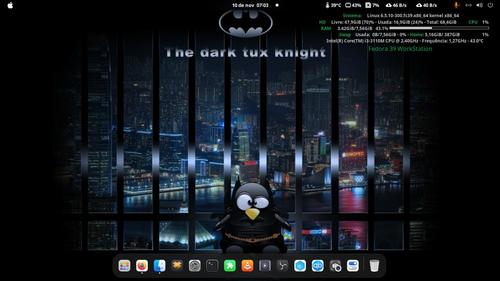Configuração básica do Conky para mostrar informações sobre a sua máquina no Desktop
Tutorial básico com exemplo de configuração funcional do arquivo .conkyrc para ter informações sobre a sua máquina diretamente no desktop.
[ Hits: 18.872 ]
Por: Perfil removido em 19/01/2024
O que é e como instalar o Conky
Para instalar o Conky, use o comando de instalação via terminal da sua distribuição. Por exemplo:
Fedora:
sudo dnf install conky
Debian e derivados:
sudo apt install conky
Arch Linux e derivados:
sudo pacman -S conky
O Conky vai precisar de um arquivo de configuração chamado ".conkyrc" (com um ponto na frente) que fica na raiz da pasta do usuário. Vamos ver isso na próxima página.
2. Criando o arquivo de configuração .conkyrc
3. Mudando algumas especificações do arquivo .conkyrc
4. Executando o Conky e testando as configurações
5. Colocando o Conky para iniciar junto do sistema
Os navegadores "leves" que de leves não tem nada
Gerenciamento de pacotes RPM (parte 1)
Navegando com privacidade com Tor e Firefox
FreeBSD Release 10.0 - Introdução ao sistema
Mencoder ripando DVD para DIVX
Atualizando o clamav via YUM no Fedora Core 3
Criando mirror do AVG 7.5 free
Uma interface mais bonita com efeitos de transparência e sombras
Muito bom, no meu caso eu uso configurações prontas do conky.
eu uso o conky manager, o mx-conky e o mx-conky-data que pra mim tá de bom tamanho.
___________________________________________________________
Meu Canal: https://www.youtube.com/@LinuxDicasPro
https://github.com/mxnt10
Muito bom, simples e funcional!
Já em uso aqui.
Com meu arch linux, gnome - shell.
Kit xeon x99, 16 ram, ssd, monitor televisão velha que tava jogada no canto.
Muito bom e intuitivo, estou usando aqui no Linux Mint
Patrocínio
Destaques
Artigos
Cirurgia para acelerar o openSUSE em HD externo via USB
Void Server como Domain Control
Modo Simples de Baixar e Usar o bash-completion
Monitorando o Preço do Bitcoin ou sua Cripto Favorita em Tempo Real com um Widget Flutuante
Dicas
Como implementar Raid (0, 1, 5, 6, 10 e 50)
fusermount3 no Ubuntu 25.10 - mantenha o perfil do AppArmor
[Resolvido] dlopen(): error loading libfuse.so.2 AppImages require FUSE to run.
Criação de diretórios e aplicação de restrições de acesso no Linux
Tópicos
Servidor de DNS BIND Ubuntu server (4)
Como programar um sistema de controle para distribuições linux em c? (2)
Compartilhar ZEBRA ZD220 na rede (2)
Como programar um software que seja utilizado para coleta de dados em ... (1)
Top 10 do mês
-

Xerxes
1° lugar - 148.179 pts -

Fábio Berbert de Paula
2° lugar - 72.951 pts -

Mauricio Ferrari
3° lugar - 23.032 pts -

Alberto Federman Neto.
4° lugar - 21.117 pts -

edps
5° lugar - 20.300 pts -

Buckminster
6° lugar - 20.202 pts -

Daniel Lara Souza
7° lugar - 20.125 pts -

Andre (pinduvoz)
8° lugar - 19.518 pts -

Alessandro de Oliveira Faria (A.K.A. CABELO)
9° lugar - 17.373 pts -

Diego Mendes Rodrigues
10° lugar - 14.882 pts